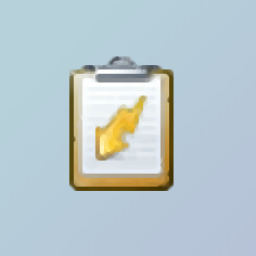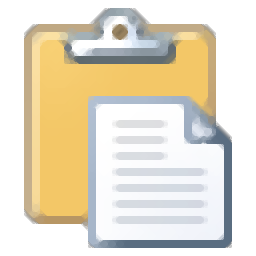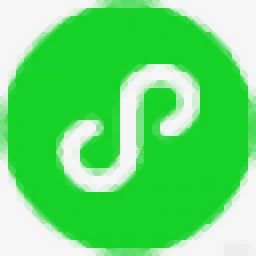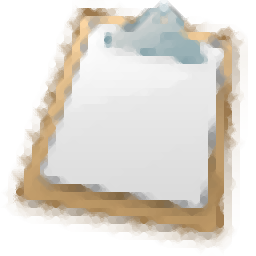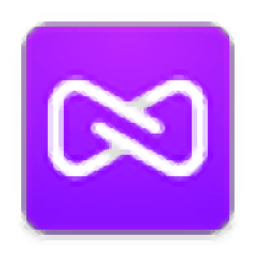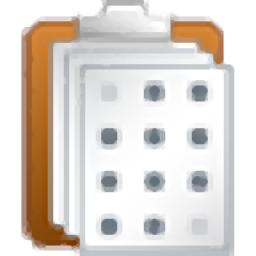
Outertech Clipboard History Pro(多功能剪贴板管理工具)
v3.4.7 中文版大小:5.86 MB 更新:2020/08/14
类别:剪贴工具系统:WinXP, Win7, Win8, Win10, WinAll
分类分类
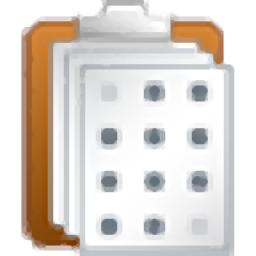
大小:5.86 MB 更新:2020/08/14
类别:剪贴工具系统:WinXP, Win7, Win8, Win10, WinAll
Clipboard Manager是一款多功能剪贴板管理工具,它能够帮助用户记住所有的历史复制信息,并且会把所有的复制信息都进行统计;借助此工具,用户可以使用通常选择的空闲Caps Lock键,任务栏图标或所选的热键访问以前复制到剪贴板的文本,这些文本将在每个Windows应用程序中运行,按下该键时,将显示一个保存的文本项目菜单,使用键盘或鼠标从此菜单中选择一个文本,它将被粘贴到当前应用程序中,Capslock的使用使剪贴板历史变得特别,因为此功能在任何其他剪贴板管理器中均不可用;许多用户感到需要改进的剪贴板,因为一次只存储一个文本是不够的,此工具使您最多可以将数百个剪贴板文本条目粘贴到任何应用程序中,只需通过快捷键就会显示一个粘贴菜单;需要的用户可以下载体验
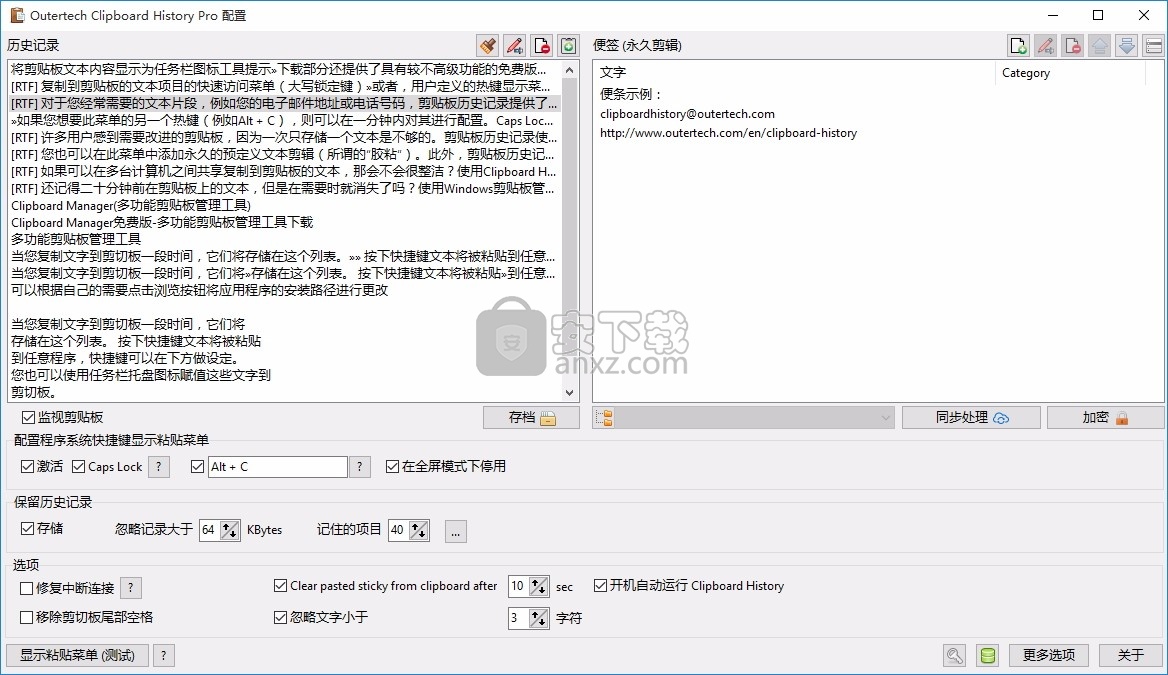
复制到剪贴板的文本项目的快速访问菜单(大写锁定键)
或者,用户定义的热键显示菜单
可在任何Windows软件中使用
可选的密码保护和AES加密
支持永久文本剪辑(Stickies)
历史记录可以选择性地在Windows重新启动/关闭/注销期间保留(默认为打开)
存档功能可存储曾经复制到剪贴板的任何文本
多台计算机之间的可选云同步
直观的用户界面和内联帮助
一分钟内即可完成安装和配置
任务栏图标可访问先前复制到剪贴板的文本项
保留文本格式(可选)
通过删除换行符和空格自动修复复制到剪贴板的多行浏览器链接
过滤器可以应用于您不想记住的文本项
可选的便携式安装到USB记忆棒
可以配置要存储的文本项的最大大小
如果其他程序中断剪贴板监视链,则具有自我修复功能
清除剪贴板内容的功能
JSON数据格式
使用Clipboard History Pro,您可以在不到一分钟的时间内设置剪贴板同步!
只需选择您选择的云服务(对Dropbox,Google Drive,OneDrive等的内置支持),然后选择要共享的数据类型。
即使多个用户在同一时间将文本添加到剪贴板,同步过程也将在多用户环境中完美地工作。
最重要的是,Clipboard History Pro使您可以使用AES加密保护所有数据!
将剪贴板文本内容显示为任务栏图标工具提示
下载部分还提供了具有较不高级功能的免费版本
可以在菜单中添加永久的预定义文本剪辑。
此外,剪贴板历史记录还提供了一些高级功能。
有时,您会通过电子邮件收到一个浏览器链接,该链接分布在两行或更多行中,因此无法启动此类链接。
只需在此链接上进行文本选择,然后将其复制到剪贴板即可。
剪贴板历史记录会自动将两条(或更多条)链接行合并为一条,因此您可以将其粘贴到您喜欢的浏览器中。
您还获得了一项功能,可以在其中设置过滤器,以避免历史记录列表中出现不需要的文本。
对于您经常需要的文本片段,例如您的电子邮件地址或电话号码,剪贴板历史记录提供了便利贴功能。
可以将粘性项目添加到粘贴菜单,因此此工具将显示您复制到剪贴板的最后一个文本项目和预定义的文本剪辑
1、用户可以点击本网站提供的下载路径下载得到对应的程序安装包
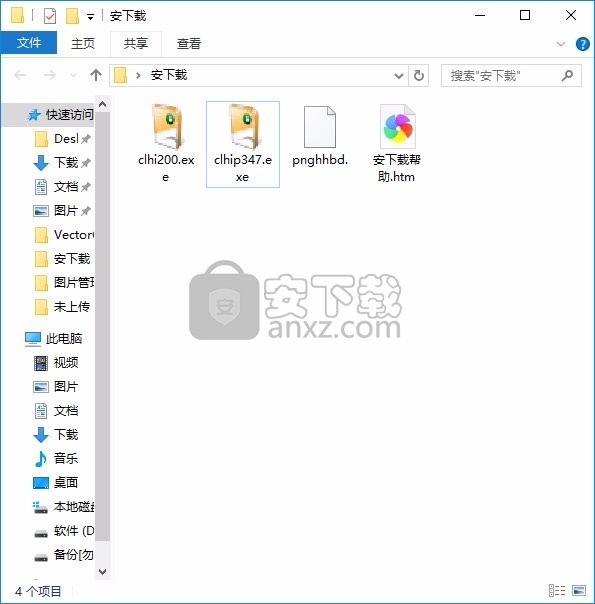
2、只需要使用解压功能将压缩包打开,双击主程序即可进行安装,弹出程序安装界面
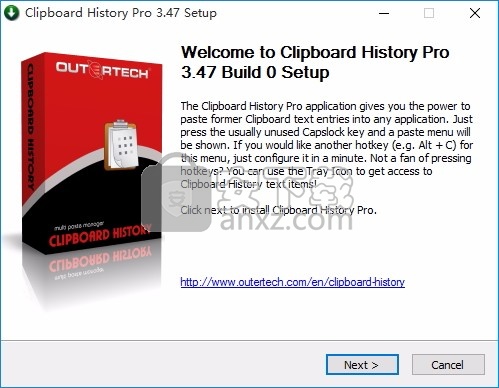
3、同意上述协议条款,然后继续安装应用程序,点击同意按钮即可
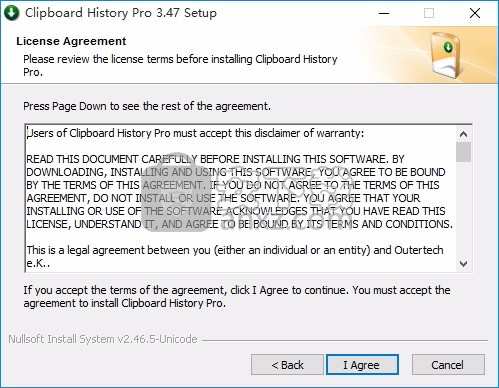
4、弹出以下界面,用户可以直接使用鼠标点击下一步按钮
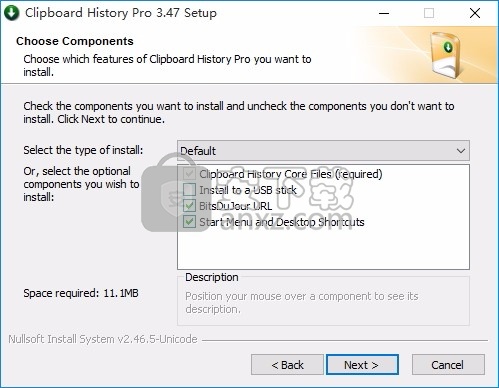
5、可以根据自己的需要点击浏览按钮将应用程序的安装路径进行更改
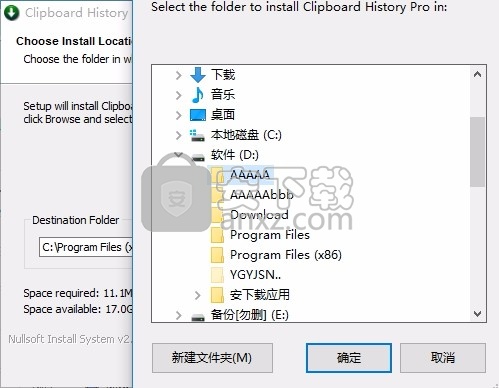
6、弹出应用程序安装进度条加载界面,只需要等待加载完成即可
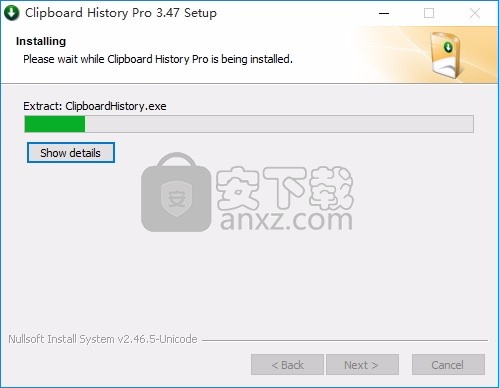
7、根据提示点击安装,弹出程序安装完成界面,点击完成按钮即可
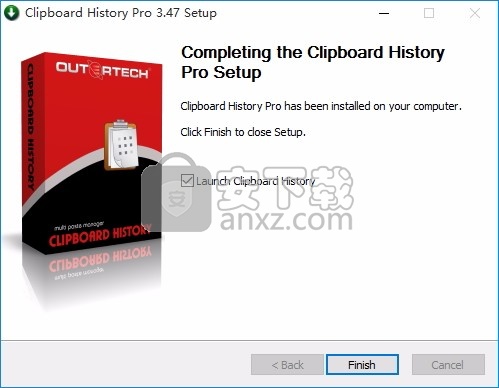
程序安装完成后,就可以直接双击程序将其打开,此时就可以进行复制管理
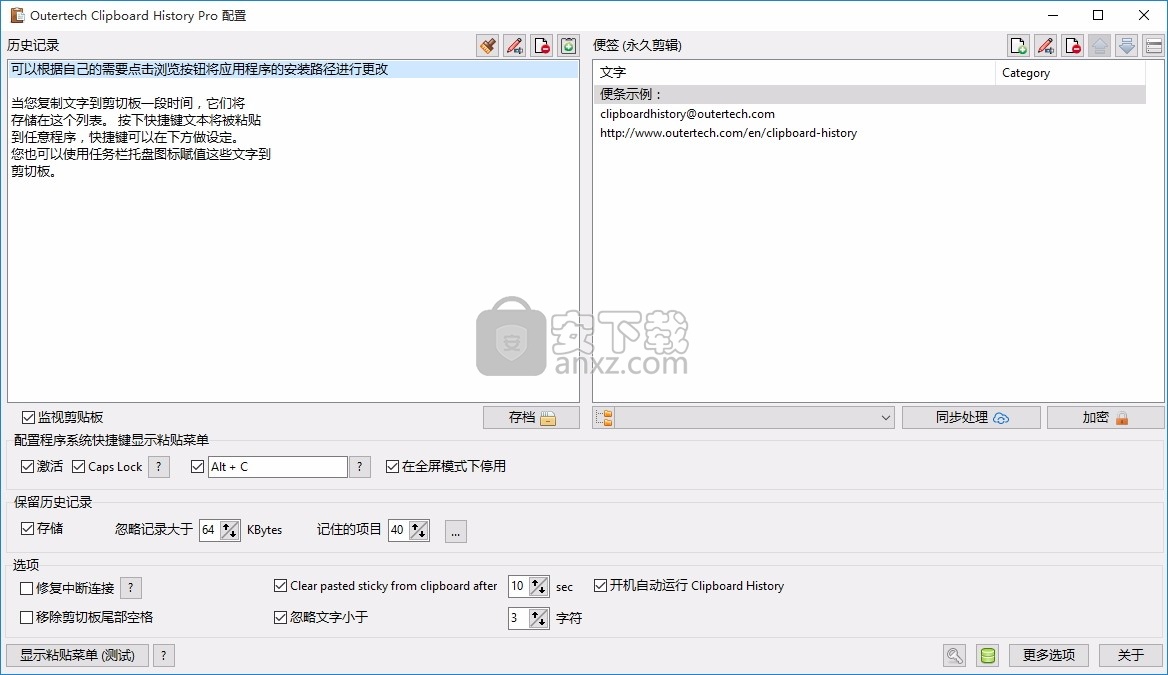
当您复制文字到剪切板一段时间,它们将存储在这个列表。
按下快捷键文本将被粘贴到任意程序,快捷键可以在下方做设定。

您也可以使用任务栏托盘图标赋值这些文字到剪切板。
所有的复制信息都会统计在用户界面中,可以直接看到
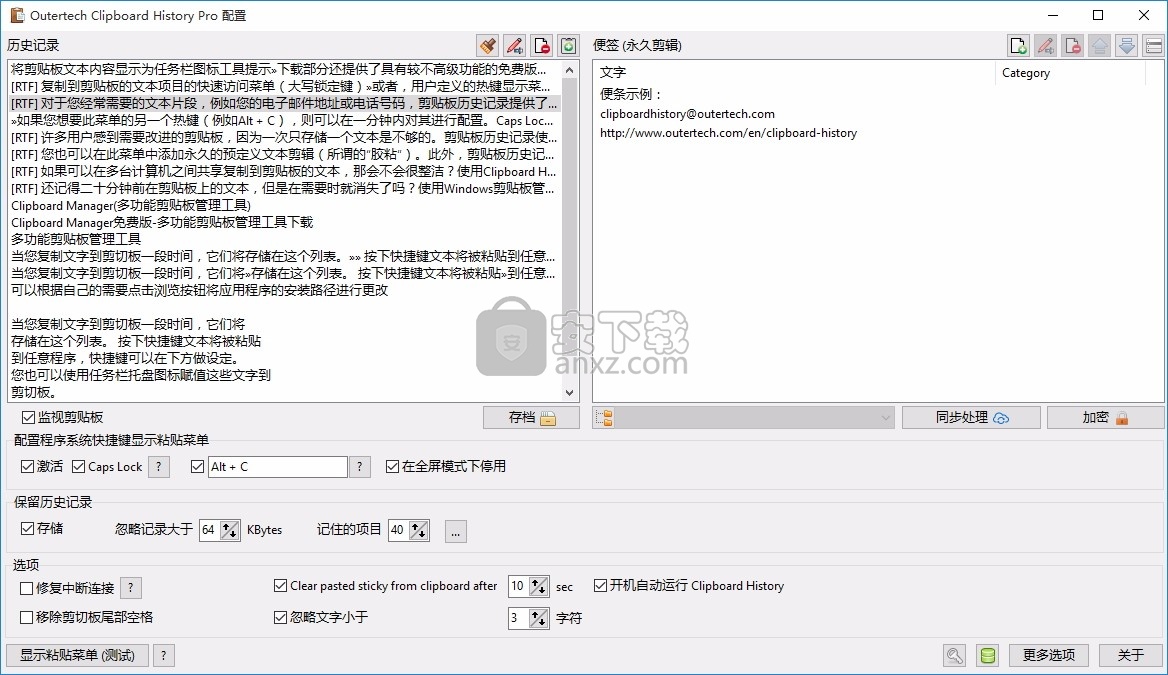
用户可以在程序界面中使用对应的快捷键进行编辑,可以输入您习惯的快捷键
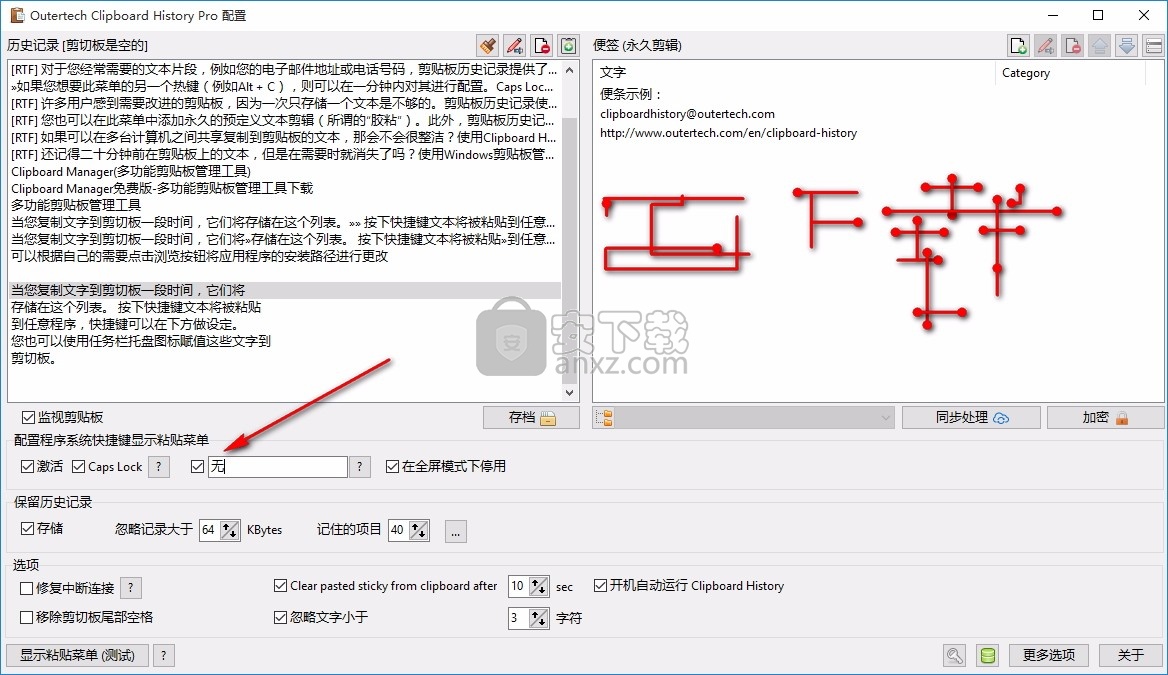
也可以对其它功能选项进行设置,非常灵活
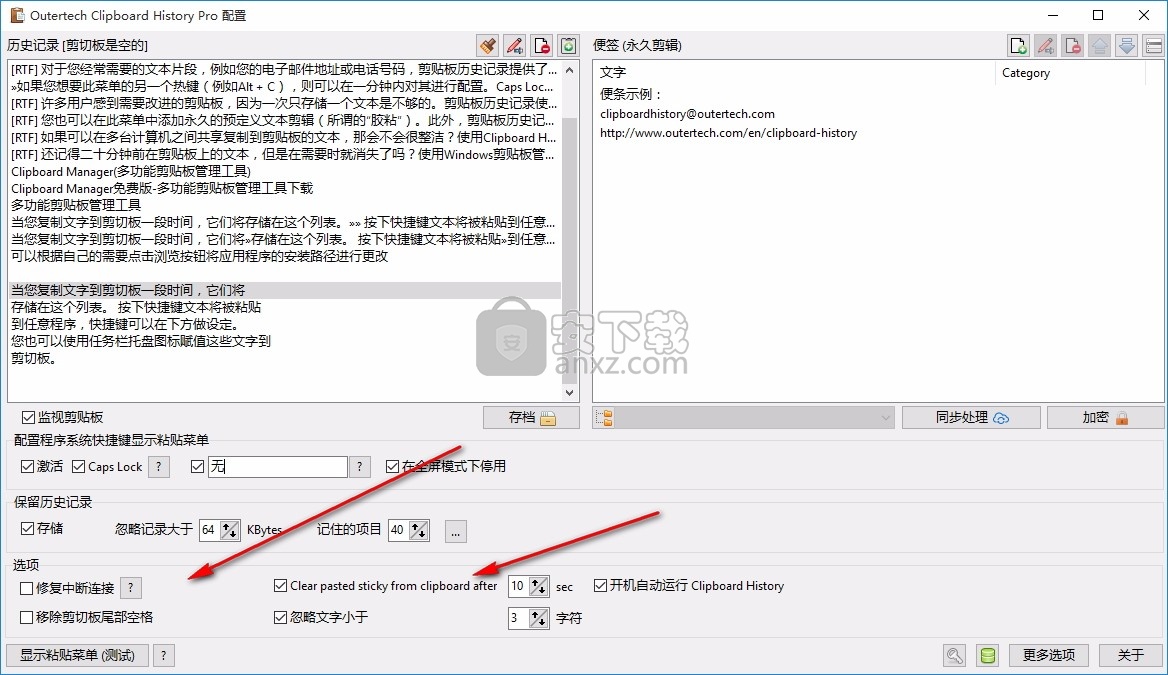
然后用户可以对复制的文本信息进行永久保存,此时就可以点击存档,然后选择对应的数据进行保存
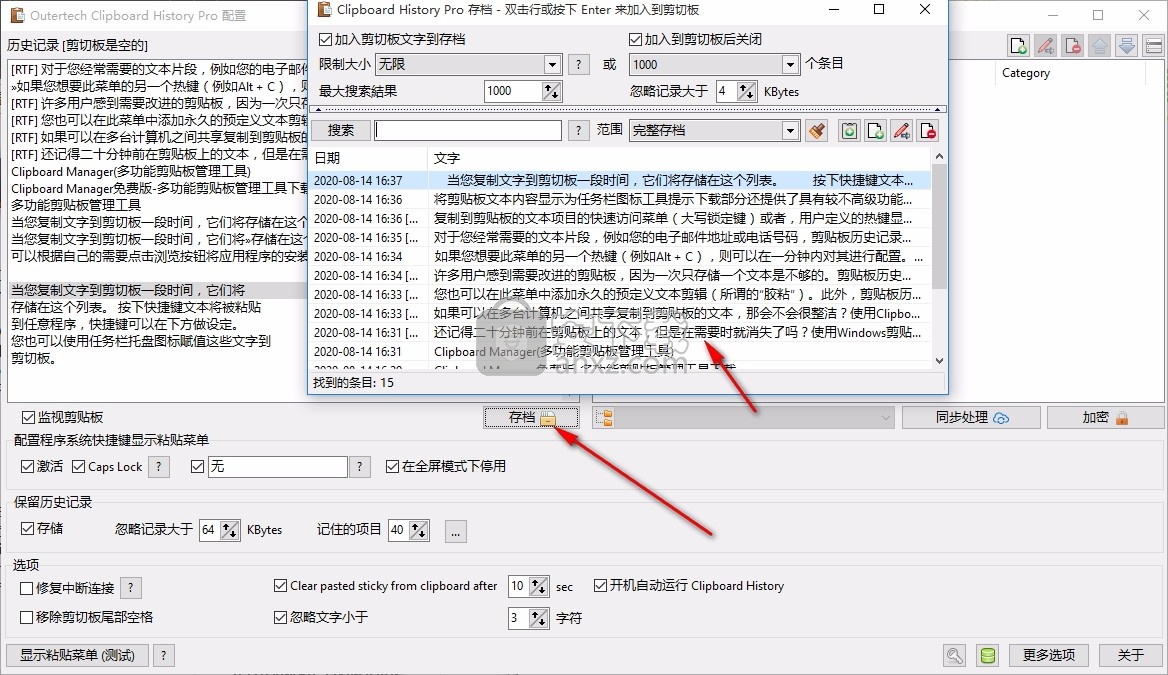
激活时讯问密码最安全,但较不方便。如果您定在云端同步资料(Dropbox等),
[记住密码在这部电脑]选项给予程序最快本机存取且同时在云端加密资料。
在其它电脑时, Clipboard History将讯问您密码,请不要忘记密码。没有密码将无法存取您加密的资料
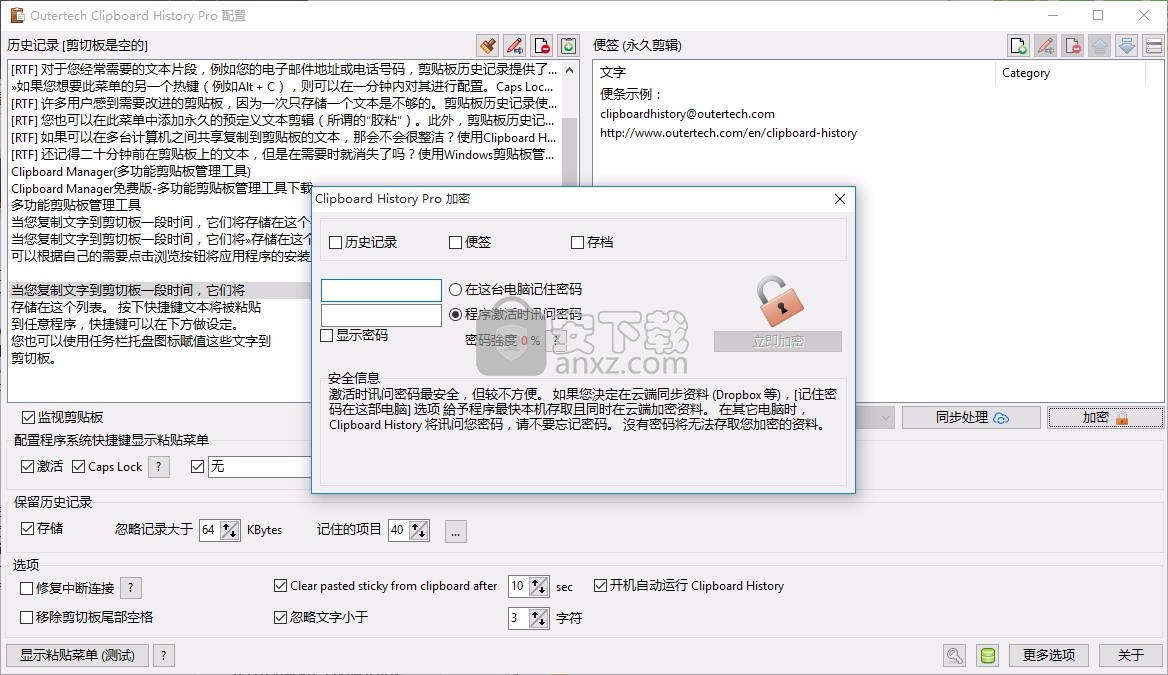
高级粘贴记事本 Pasteboard 2.1 汉化版 剪贴工具0.66 MB
详情Ditto(多功能剪贴版管理工具) 剪贴工具8.92 MBv3.24.246
详情增强剪贴板 ClipDiary 剪贴工具3.22 MBv5.4 中文绿色
详情ClipboardFusion Pro(剪贴板增强软件) 剪贴工具10.0 MBv5.2
详情ClipCache Pro v3.4.4 简体中文 剪贴工具2.00 MB
详情Clipboard History Pro v3.16 剪贴工具2.00 MB
详情多重复制粘贴 Multiple Copy Paste 2.0 中文 剪贴工具11.00 MB
详情快速粘贴与自动填表软件 剪贴工具1.50 MBv1.0
详情多重复制与粘贴软件 2.0 剪贴工具2.00 MB
详情复制粘贴快捷键 1.0 剪贴工具2.00 MB
详情超级拷贝大师(CopiXP) V6.0 剪贴工具0.75 MB
详情CopyQ(剪贴板增强工具) 剪贴工具13.2 MBV6.0.1
详情SnCopy-序列号输入器 1.02 剪贴工具0.02 MB
详情论坛贴图王 V2.2 绿色特别版 剪贴工具0.1 MB
详情无敌剪贴板(ClipAssist) 3.60 剪贴工具0.51 MB
详情序列号自动输入器 2.0 修订版 剪贴工具0.7 MB
详情电脑粘贴小助手 剪贴工具1.08 MBv1.0 免费版
详情巨人多功能剪贴板 剪贴工具1.03 MBv1.0 绿色版
详情cliplogger(剪贴板增强工具) 剪贴工具0.43 MBv1.4 绿色版
详情Rainclip(通用剪贴板助手) 剪贴工具19.9 MBv0.5.87 免费版
详情高级粘贴记事本 Pasteboard 2.1 汉化版 剪贴工具0.66 MB
详情多重复制粘贴 Multiple Copy Paste 2.0 中文 剪贴工具11.00 MB
详情CC助手 剪贴工具46.5 MBv1.1.2 官方版
详情剪贴板增强 Comfort Clipboard Pro v7.0.3.0 中文完美注册版 剪贴工具3.00 MB
详情一键复制粘贴工具 2.0 免费版 剪贴工具0.29 MB
详情ClipMate v7.5.26 中文注册版 剪贴工具6.00 MB
详情AutoClipX(自动复制粘贴工具) 剪贴工具2.30 MBv3.6.5.0 官方版
详情增强剪贴板 ClipDiary 剪贴工具3.22 MBv5.4 中文绿色
详情多重复制与粘贴软件 2.0 剪贴工具2.00 MB
详情灰色按钮克星加强版 剪贴工具1.00 MB
详情ExtremeCopy Pro v2.3.4 中文注册版 剪贴工具7.00 MB
详情非粘贴型密码框辅助输入工具 v3.1.1 剪贴工具0.37 MB
详情PasteAsFile 剪切内容直接粘贴为文件 剪贴工具3.00 MB
详情超级拷贝大师(CopiXP) V6.0 剪贴工具0.75 MB
详情剪贴板管理 Hot Copy Paste v7.5 中文版 剪贴工具8.00 MB
详情剪贴板增强工具 Ditto v3.21.223.0 绿色版 剪贴工具3.00 MB
详情ultracopier(快速复制软件) 剪贴工具15.0 MBv2.2.4.2 官方最新版
详情序列号输入专家 2.14 正式版 剪贴工具0.05 MB
详情ClipX 1.0.3.9g 汉化增强版 剪贴工具0.08 MB
详情Clipboard剪切板查看器 剪贴工具0.04 MBv1.0.2.0 中文绿色版
详情高级粘贴记事本 Pasteboard 2.1 汉化版 剪贴工具0.66 MB
详情序列号输入专家 2.14 正式版 剪贴工具0.05 MB
详情多重复制与粘贴软件 2.0 剪贴工具2.00 MB
详情序列号自动输入器 2.0 修订版 剪贴工具0.7 MB
详情无敌剪贴板(ClipAssist) 3.60 剪贴工具0.51 MB
详情多重复制粘贴 Multiple Copy Paste 2.0 中文 剪贴工具11.00 MB
详情SnCopy-序列号输入器 1.02 剪贴工具0.02 MB
详情灰色按钮克星加强版 剪贴工具1.00 MB
详情灰色菜单克星 V1.10 绿色版 剪贴工具0.18 MB
详情超级拷贝大师(CopiXP) V6.0 剪贴工具0.75 MB
详情